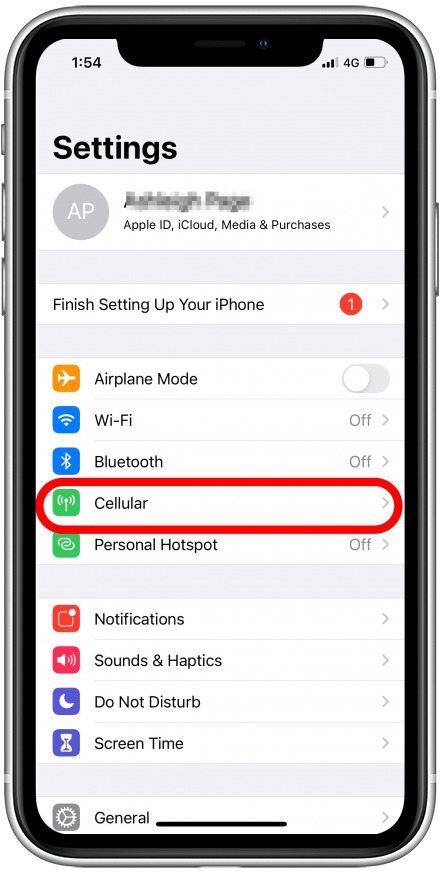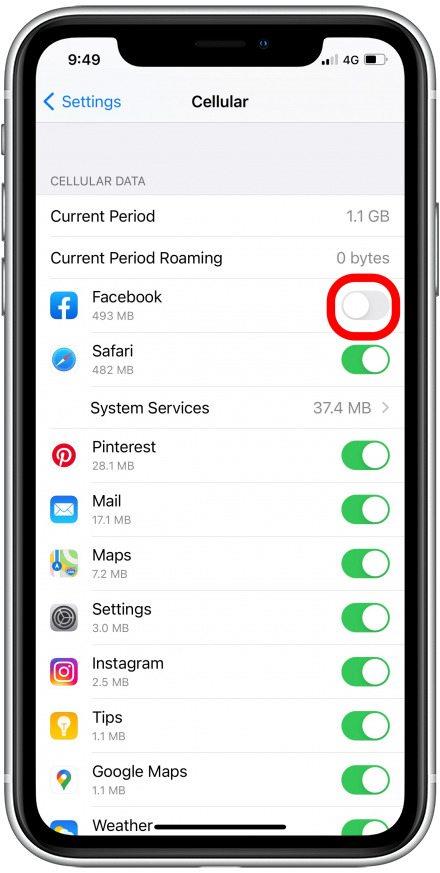Zloženie: 100% bavlna. 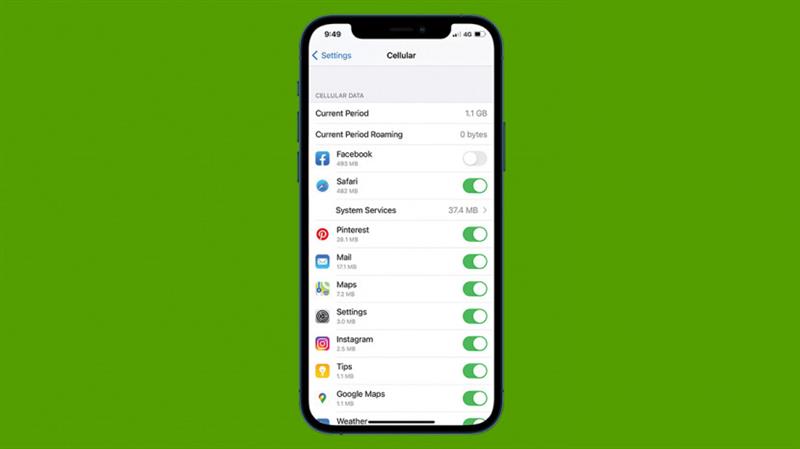
* Tento příspěvek je součástí zpravodaje Tip dne pro iOSApple. Zaregistrujte se . <!–Master your iPhone in one minute per day: Sign Up–> *
Pokud máte pro svůj iPhone omezený datový tarif nebo omezení dat, je dobré sledovat, kam vaše mobilní data směřují. Jak ale zjistit, které aplikace využívají nejvíce dat? Pokud zjistíte, které aplikace sají vaše data, můžete pro ně vypnout používání mobilních dat, což znamená, že k aplikacím budete mít přístup pouze přes Wi-Fi. (Můžete také zapnout režim s nízkými daty .) Pokud se snažíte zůstat každý měsíc v určitém množství gigabajtů, tento tip na úsporu dat vám to usnadní!
Chcete-li se dozvědět více o využití dat a nastavení vašeho iPhonu, zvažte registraci k našemu bezplatnému Tip dne.
- Otevřete aplikaci Nastavení .
- V nabídce Nastavení klepněte na tlačítko Mobilní .

- Přejděte dolů do sekce Mobilní data . Zobrazí se každá aplikace, kterou máte, a množství použitých mobilních dat se zobrazí pod každou aplikací.
- Pomocí přepínače vypněte aplikace pomocí zbytečných mobilních dat.
- Můžete například vidět, že jsem na Facebooku použil 493 MB svých dat. Ale nechci ztrácet svá data na Facebooku. Takže vypnu tlačítko vedle něj.
- Když teď zkusím použít Facebook mimo Wi-Fi, můj iPhone mi dá vědět, že to nejde, protože mám pro aplikaci vypnutý mobilní telefon.

- Podle tohoto postupu můžete selektivně vypnout mobilní data pro aplikace, které mobilní data používat nechtějí.
Osvědčené postupy pro omezení využití dat iPhone
Pokud vás znepokojuje využití dat v iPhonu, je dobré vypnout všechny aplikace, ke kterým nepotřebujete přístup, když jste venku. Pokud trávíte většinu dne připojením k Wi-Fi, může to být každá aplikace kromě počasí, navigace a aplikace pro sledování fitness . Přepnutím přepínače můžete kdykoli dočasně nebo trvale obnovit mobilní přístup k aplikaci, pokud zjistíte, že ji chcete používat mimo Wi-Fi.
Využití celulárních dat vám ukáže, kolik dat jste v daném časovém období použili. Tyto informace se neresetují automaticky; Pokud to chcete sledovat, abyste zabránili nadměrnému množství dat, je dobré nastavit si měsíční připomenutí, abyste ručně resetovali statistiky využití dat v první den vašeho fakturačního cyklu. Statistiky můžete resetovat posouváním dolů do dolní části obrazovky a klepnutím na Obnovit statistiku.